Как легко удалить фотографии из коллекции в Lightroom
В этом руководстве вы узнаете, как удалить фото из коллекции в Adobe Lightroom, чтобы упорядочить ваши изображения и освободить место для новых шедевров. Следуйте нашим советам для быстрой и эффективной работы с коллекциями.

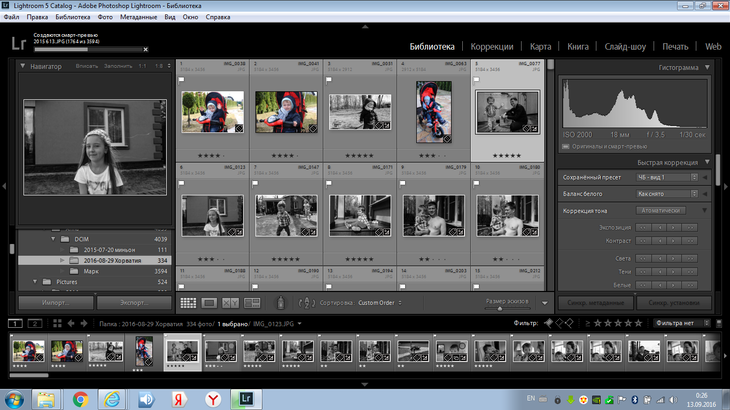
Откройте Lightroom и перейдите в модуль Библиотека.

Зачем нужны каталоги Lightroom и как их использовать
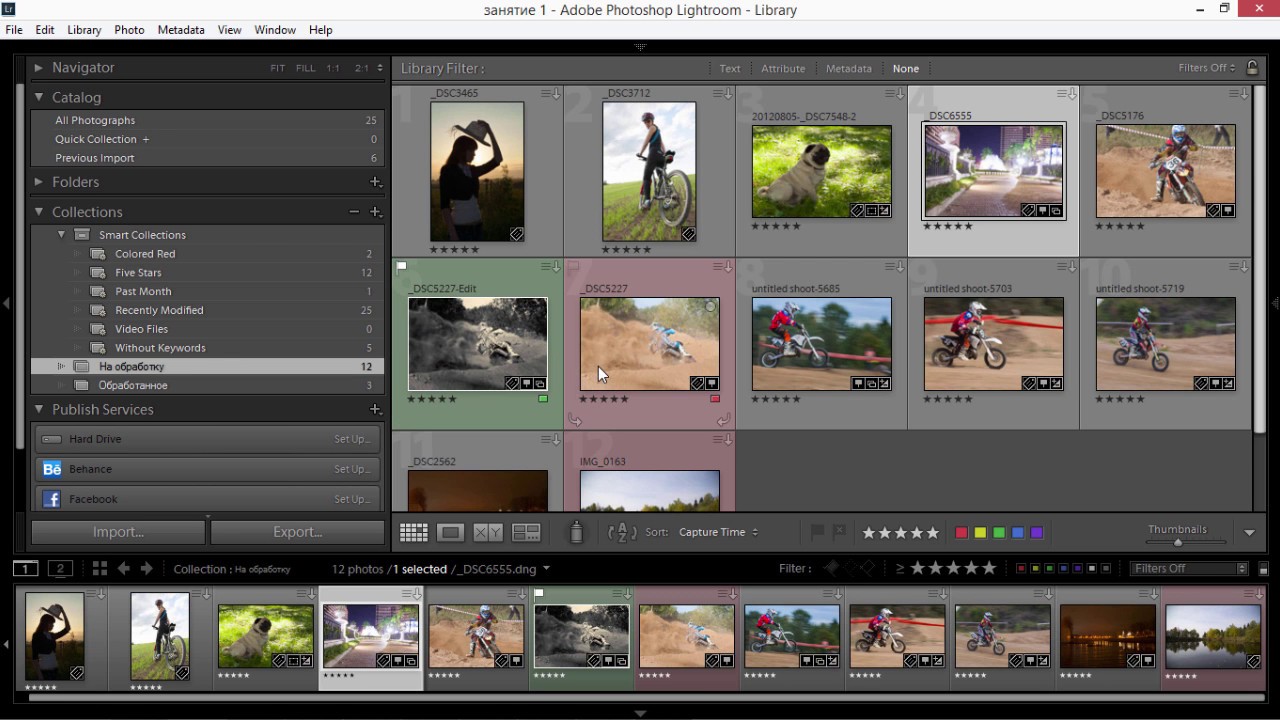
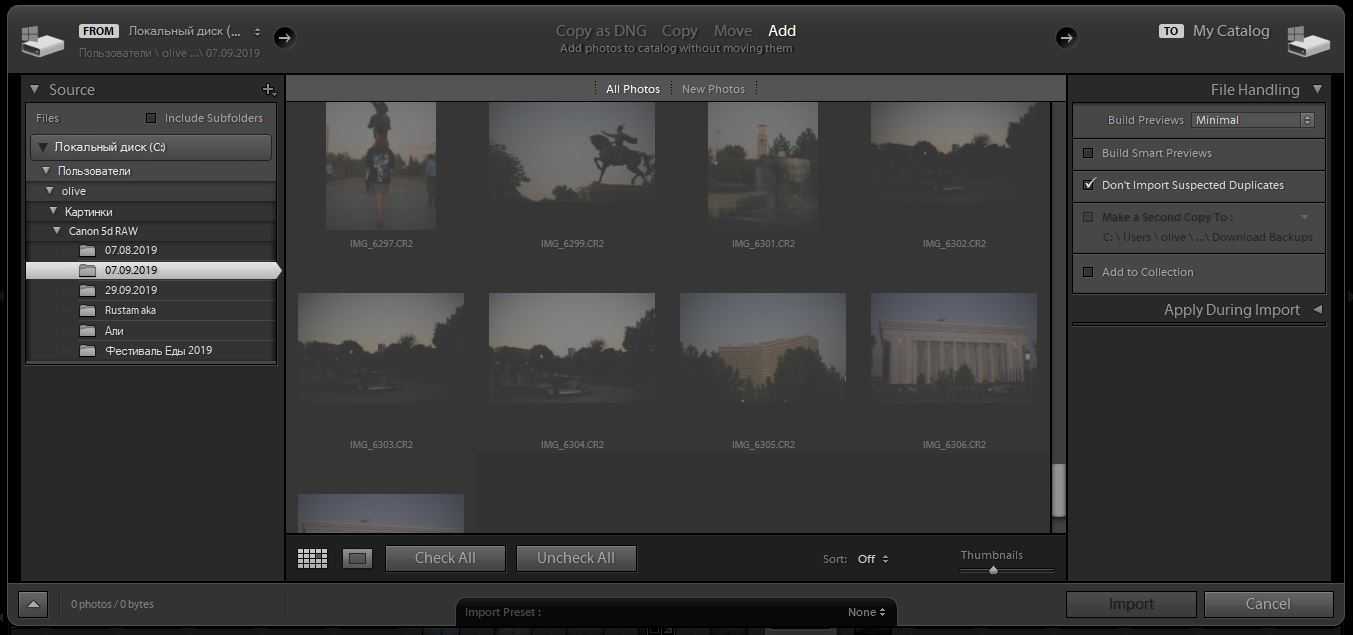
Выберите коллекцию, из которой вы хотите удалить фотографии.

РЕТУШЬ В ЛАЙТРУМЕ ЗА 5 МИНУТ?! ЛЕГКО!!!
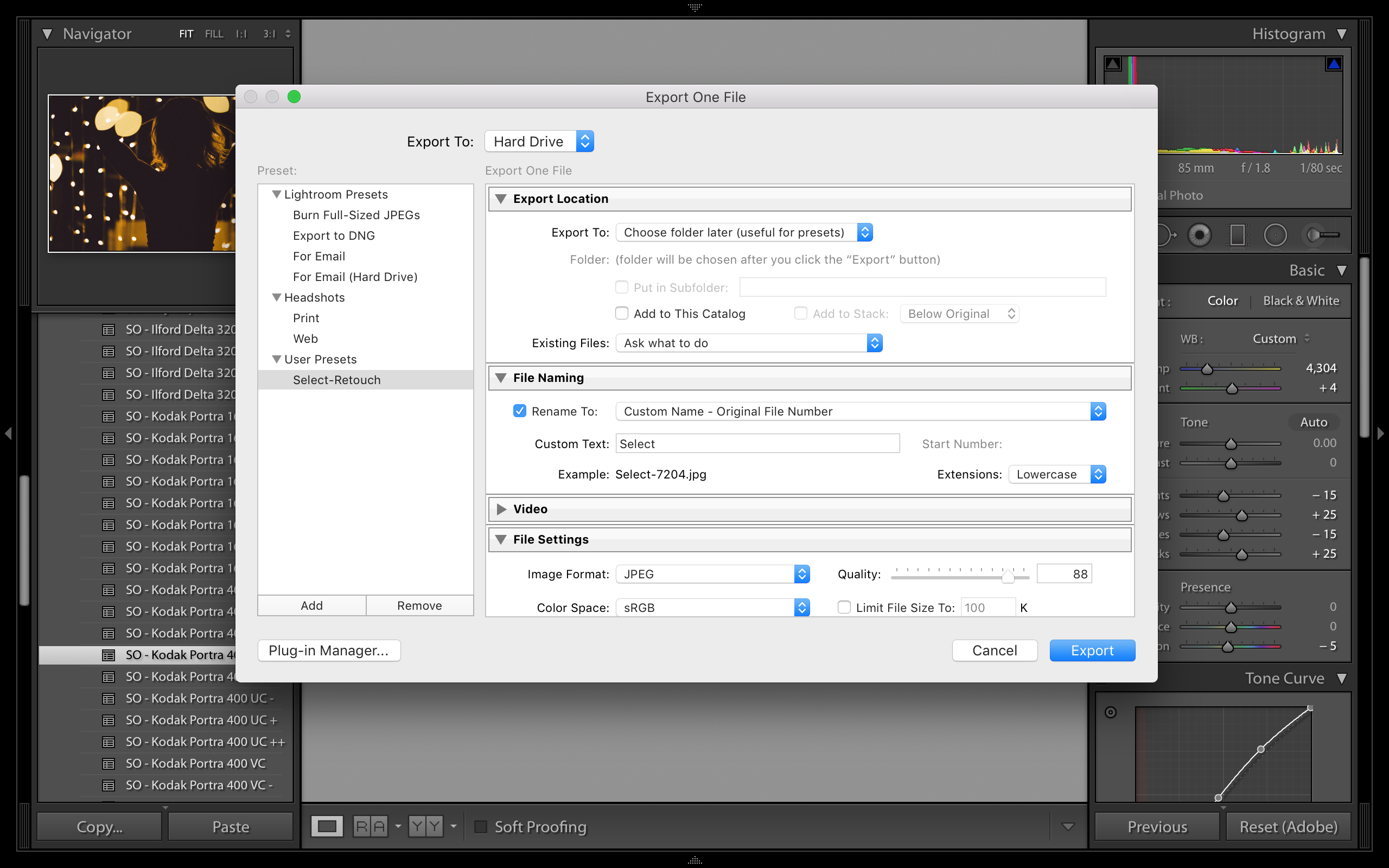
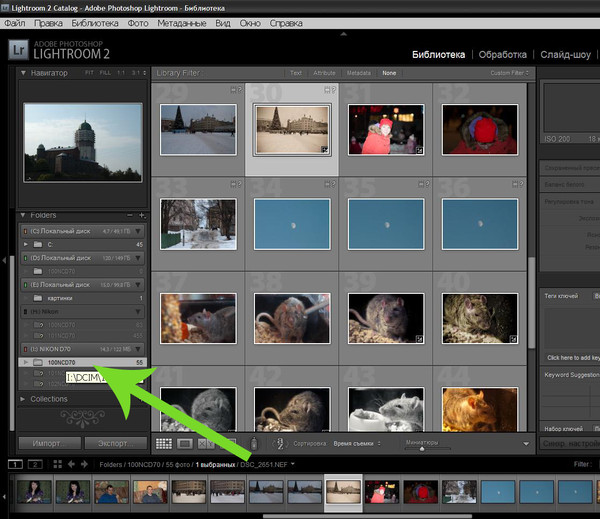
Выделите фотографии, которые необходимо удалить, используя клавишу Ctrl (Cmd на Mac) для множественного выбора.

Как улучшить портрет? ретушь в Lightroom
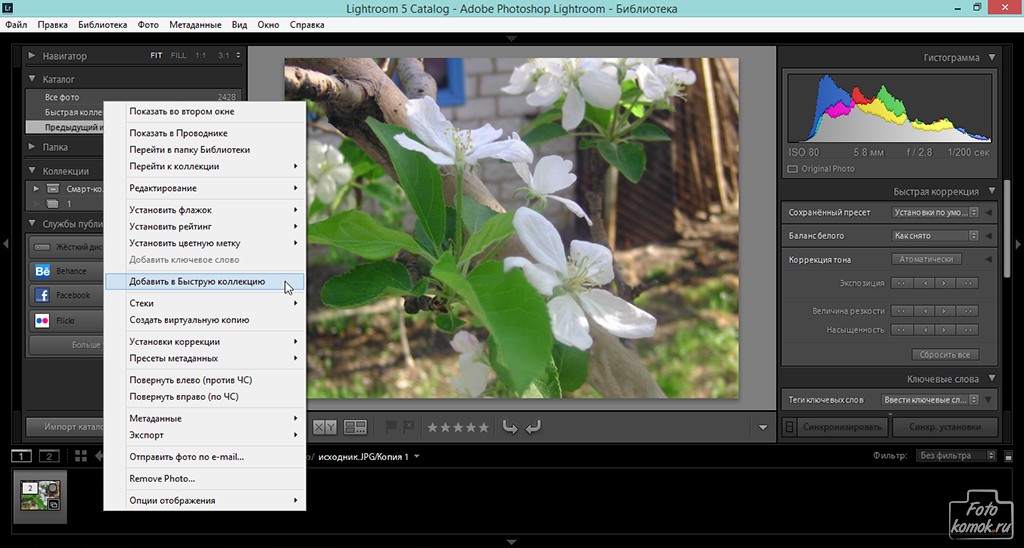
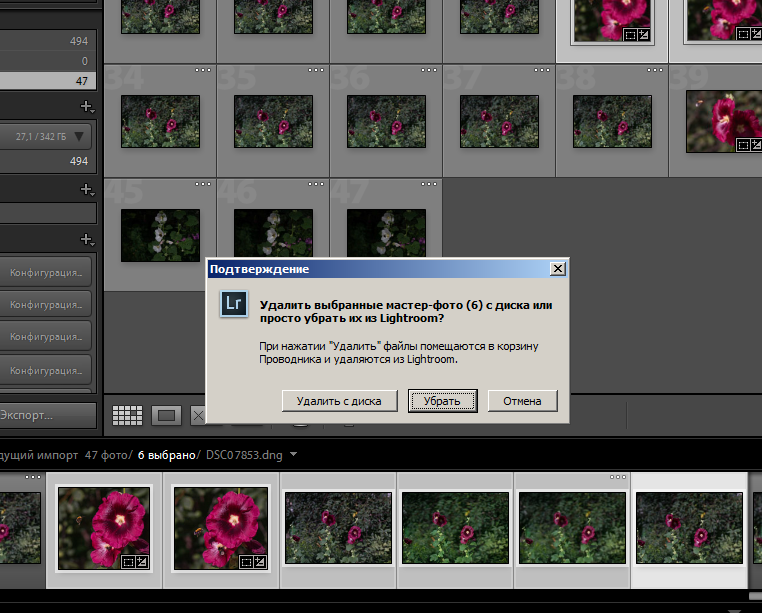
Нажмите правую кнопку мыши на выделенных фотографиях.
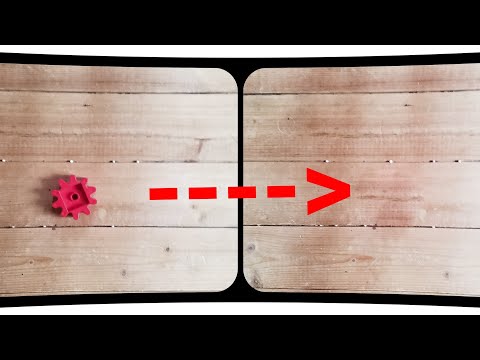
как убрать объект с фото в Lightroom
В появившемся меню выберите опцию Удалить из коллекции.

Удаление фотографий в лайтрум. Работа с фильтрами. Коллекции. Умные коллекции в Adobe Lightroom
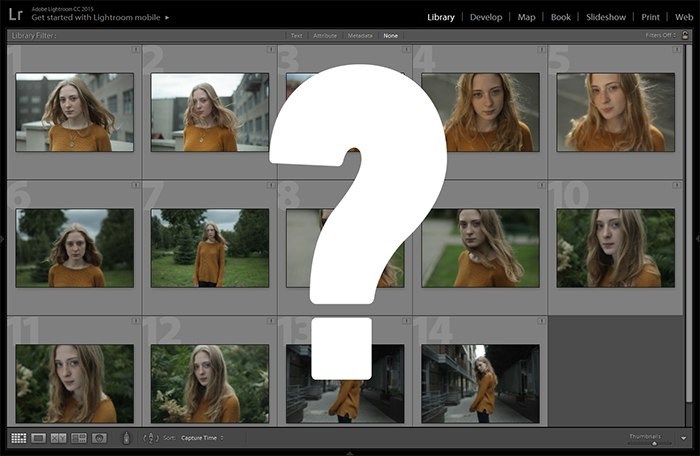
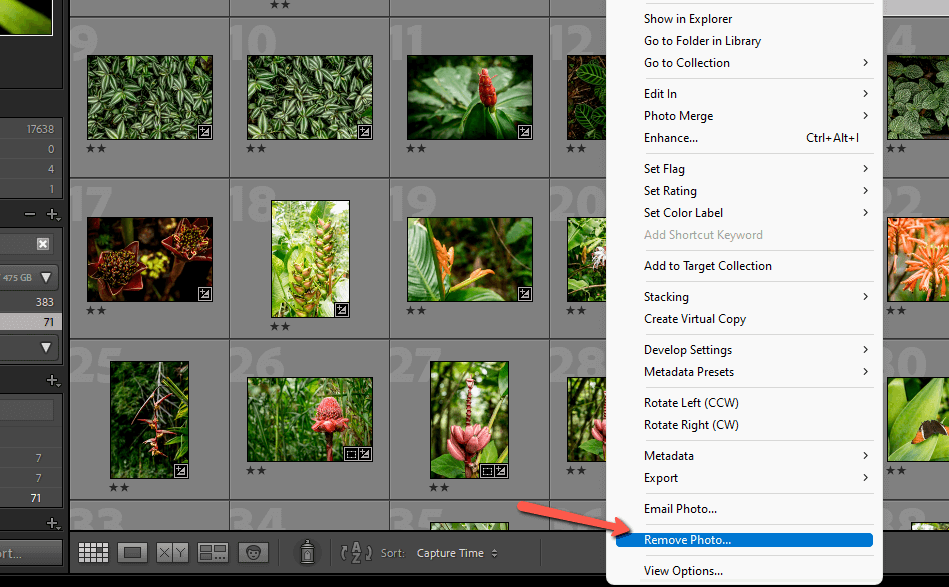
Подтвердите удаление, если появится соответствующий запрос.
Помните, что удаление из коллекции не удаляет фото из каталога Lightroom.

Если хотите удалить фото из каталога, выберите Удалить из каталога в контекстном меню.

ПАКЕТНАЯ ОБРАБОТКА LIGHTROOM ИЛИ КАК БЫСТРО ОТДАВАТЬ ФОТО КЛИЕНТУ
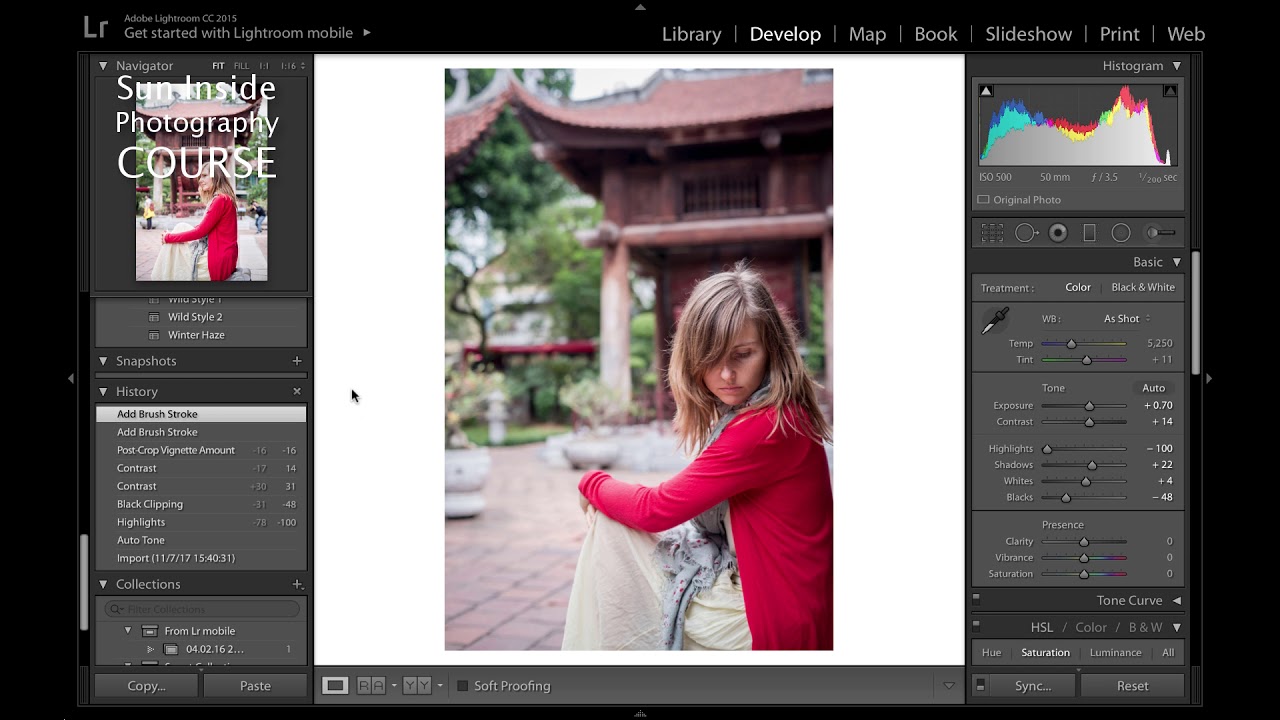

Регулярно проводите чистку коллекций для поддержания порядка.

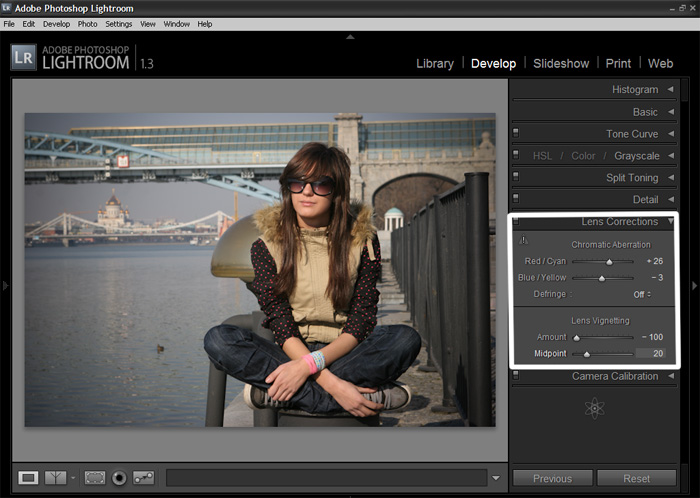
Создайте резервные копии важных фотографий перед удалением.

Обработка фотографий в Lightroom + все мои секреты!!
